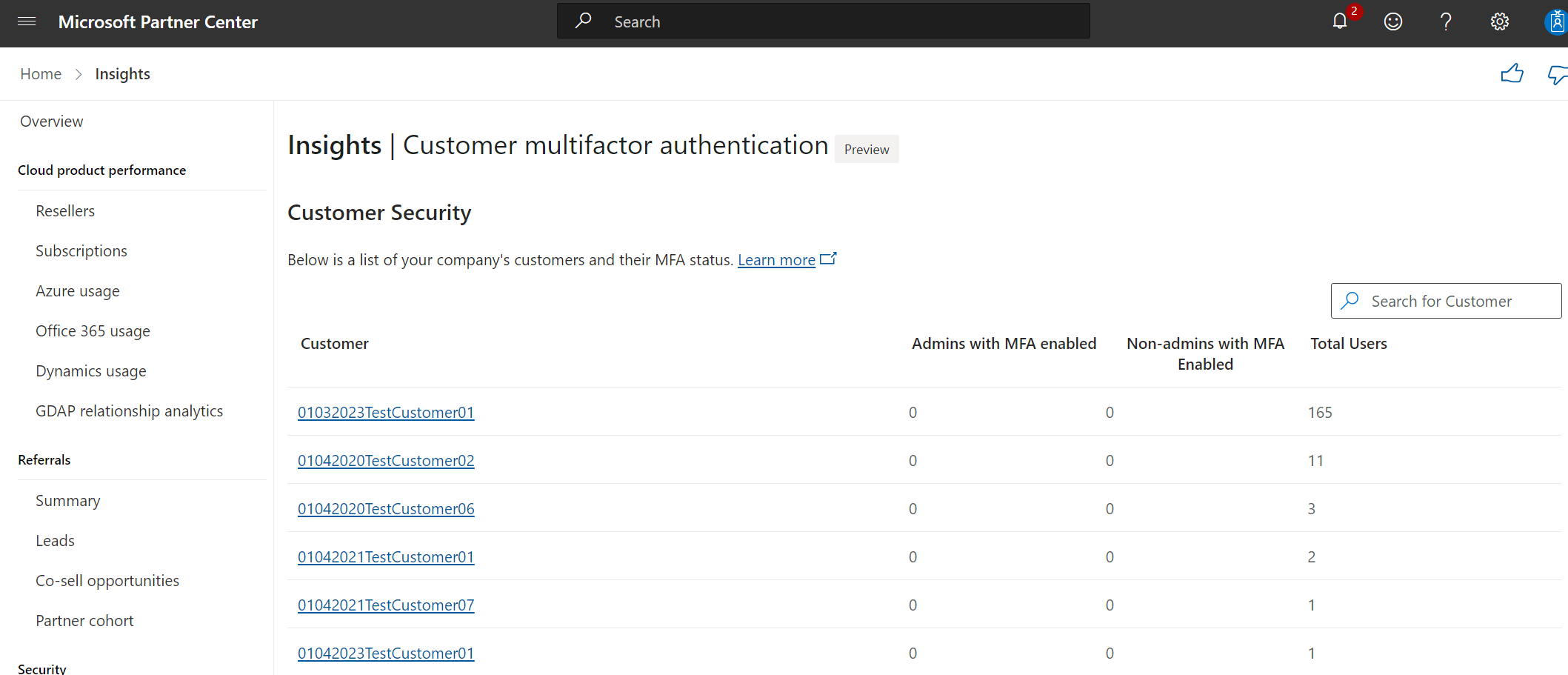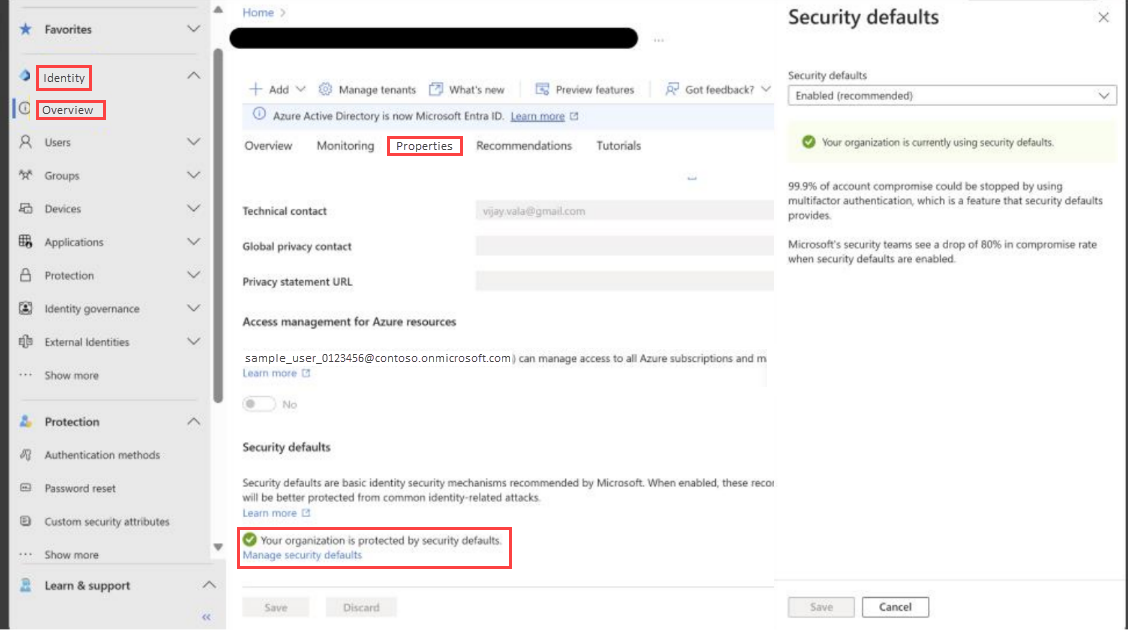Notes
L’accès à cette page nécessite une autorisation. Vous pouvez essayer de vous connecter ou de modifier des répertoires.
L’accès à cette page nécessite une autorisation. Vous pouvez essayer de modifier des répertoires.
Cet article décrit les meilleures pratiques de sécurité étendues pour la configuration de l’authentification multifacteur (MFA) sur les locataires de vos clients.
La page statistiques de l’authentification multifacteur client dans l’Espace partenaires offre une vue agrégée de la sécurité du locataire de vos clients. Cette ressource vous permet d’utiliser les données pour prendre des mesures proactives pour garantir la conformité MFA sur tous les comptes clients et renforcer les défenses contre les compromis potentiels.
Pour en savoir plus sur l’importance d’implémenter de bonnes pratiques de sécurité, telles que l’authentification multifacteur et les protocoles d’authentification modernes, pour éviter les attaques, consultez Sécurité au niveau de votre organisation. Cet article explique comment évaluer la sécurité de vos locataires partenaires et identifier les zones où vous devez prendre des mesures.
Ouvrir la page
Accédez aux statistiques de l’authentification multifacteur client.
La page met en évidence les informations clés relatives à la posture de sécurité MFA de vos clients dans un tableau qui contient les colonnes suivantes :
- Client : nom du client.
- Administrateurs avec authentification multifacteur activé : nombre d’administrateurs dans le locataire du client qui ont activé l’authentification multifacteur.
- Non-administrateurs avec MFA activé : nombre d’utilisateurs non administrateurs dans le locataire du client qui ont activé l’authentification multifacteur.
- Nombre total d’utilisateurs : nombre total d’utilisateurs dans le locataire du client.
Vous pouvez rechercher des statistiques d’un client spécifique à l’aide de la zone de recherche .
Gérer la posture de sécurité MFA d’un client
Pour activer l’authentification multifacteur pour vos clients, vous devez disposer du rôle de privilèges d’administrateur délégués (GDAP) appropriés.
Pour activer l’authentification multifacteur pour un client à l’aide de la barre de commandes :
Sélectionnez le client, puis sélectionnez Gérer les paramètres de sécurité par défaut ou Gérer l’accès conditionnel.
Pour afficher tous les utilisateurs associés à un client :
Sélectionnez le client, puis affichez tous les utilisateurs.
Les calculs de score MFA s’affichent, notamment pour les utilisateurs qui ont désactivé des comptes. Nous vous recommandons de supprimer tous les utilisateurs qui ont désactivé des comptes s’ils ne sont pas nécessaires.
Sinon, si vous disposez d’autorisations GDAP sur le client avec un rôle d’administrateur approprié, vous pouvez vous connecter au centre d’administration Microsoft Entra pour le compte du client (également appelé Administrateur au nom ou AOBO).
Configurer les valeurs par défaut de sécurité
Nous vous recommandons vivement d’activer les valeurs par défaut de sécurité, sauf si vous avez implémenté d’autres protections de sécurité pour votre locataire fournisseur de solutions Cloud (CSP) qui incluent l’authentification multifacteur, comme l’accès conditionnel.
Pour configurer les valeurs par défaut de sécurité dans l’annuaire de votre client, vous devez avoir au moins le rôle Administrateur de sécurité. Si vous n’avez pas le rôle d’administrateur approprié, collaborez avec votre client afin qu’un utilisateur de cette organisation disposant du rôle d’administrateur approprié puisse se connecter au Centre d’administration Microsoft Entra pour que son locataire configure l’authentification multifacteur.
Pour activer les paramètres de sécurité par défaut :
Sélectionnez un client dans la liste des clients.
Sélectionnez Gestion des services.
Sous Administrer les services, sélectionnez Microsoft Entra ID.
Connectez-vous au Centre d’administration Microsoft Entra à l’aide du rôle GDAP approprié.
Accédez aux propriétés de vue d’ensemble>de l’identité>.
Sélectionnez Gérer les paramètres de sécurité par défaut.
Dans le volet Sécurité par défaut , sélectionnez Activé (recommandé) dans la zone, puis sélectionnez Enregistrer.